更改 Windows 11 中的默认保存位置是管理存储空间的一种简单而有效的方法。通过更改计算机保存文档、音乐和图片等文件的位置,您可以保持系统平稳高效地运行。要更改默认保存位置,请转至“设置”应用程序,导航至“系统设置”,然后访问“存储设置”。从那里,您可以调整新内容在设备上的存储位置。此概述应可帮助您轻松开始管理存储位置。
想要确保您的文件每次都保存在您想要的位置吗?按照以下简单步骤更改 Windows 11 中的默认保存位置。
第 1 步:打开设置应用程序
单击“开始”按钮并选择齿轮图标以打开“设置”应用程序。
在 Windows 11 中,“设置”应用程序是您对计算机进行个性化设置的首选位置。从“开始”菜单很容易找到它,它看起来像一个小齿轮。
第 2 步:导航至系统设置
在“设置”应用程序中,单击“系统”部分。
系统部分是您调整大部分核心设置的地方。当涉及到调整系统行为时,所有的魔力都在这里发生。
第 3 步:访问存储选项
单击左侧列表中的“存储”。
存储选项可让您管理计算机组织文件的方式。这对于保持设备高效运行并确保您始终拥有足够的空间至关重要。
步骤 4:更改新内容的保存位置
查找“更改新内容的保存位置”并选择它。
这是您实际告诉计算机在何处保存不同类型文件的关键步骤。这就像为您的数字图书馆员提供了归档所有内容的新指示。
第 5 步:选择新的保存位置
为您要更改的每种类型的内容选择新的保存位置。
您可以为文档、音乐、图片等选择不同的驱动器或计算机部分。这是确保您的文件每次都到达您想要的位置的好方法。
完成这些步骤后,您会发现所有新文件都会自动保存到您选择的位置。此更改将有助于防止您的默认驱动器变得混乱,同时让您更好地控制文件所在的位置。
在 Windows 11 中更改默认保存位置的提示
检查哪个驱动器有更多空间并考虑在那里保存新文件以避免存储空间不足。
定期检查您的存储设置,以确保它们符合您使用计算机的方式。
考虑使用外部驱动器来存储大文件,从而释放内部驱动器上的空间。
即使您更改了保存位置,也不要忘记备份重要文件,以避免数据丢失。
尝试不同的位置,找到最适合您的工作流程的设置。
常见问题解答
更改保存位置后还可以改回来吗?
是的,您可以随时返回“设置”并选择不同的位置。
更改默认保存位置会影响旧文件吗?
不会,更改默认保存位置只会影响新文件的保存位置。您的旧文件将保留在当前位置。
更改默认保存位置是否会影响已安装的程序?
不会,它只会影响保存的新文件,例如文档或媒体。计划将不受影响。
我可以选择网络位置作为默认保存位置吗?
是的,如果您的网络位置映射正确,您可以选择它作为新文件的默认保存位置。
如果我设置为默认的驱动器已满,会发生什么情况?
如果驱动器已满,您将需要释放空间或选择其他位置来保存新文件。
步骤总结
打开“设置”应用程序。
导航至系统。
访问存储。
更改新内容的保存位置。
选择新的保存位置。
结论
更改 Windows 11 中的默认保存位置是一个巧妙的技巧,可以让您的生活变得更加轻松。可以将其视为为您的计算机提供文件的新家。这不仅有助于保持系统井井有条,还可以释放主驱动器上的空间,使您的计算机运行更顺畅。请记住定期检查您的存储设置,尤其是当您的计算机开始感觉有点缓慢时。对数据存储位置做出战略选择可以对性能和存储效率产生巨大影响。
如果您曾经处理过杂乱的桌面或爆满的驱动器,您就会知道它是多么令人沮丧。通过自定义保存位置,您可以避免烦人的“磁盘空间不足”通知,并保持您的数字生活整洁。此外,您可以在需要时轻松更改这些设置,因此您可以随时调整存储策略以满足您的需求。
既然您已经了解了如何更改 Windows 11 中的默认保存位置,为什么不尝试一下呢?您会发现,控制存储设置不仅可以增强能力,而且还向更有组织的计算体验迈出了一步。快乐组织!